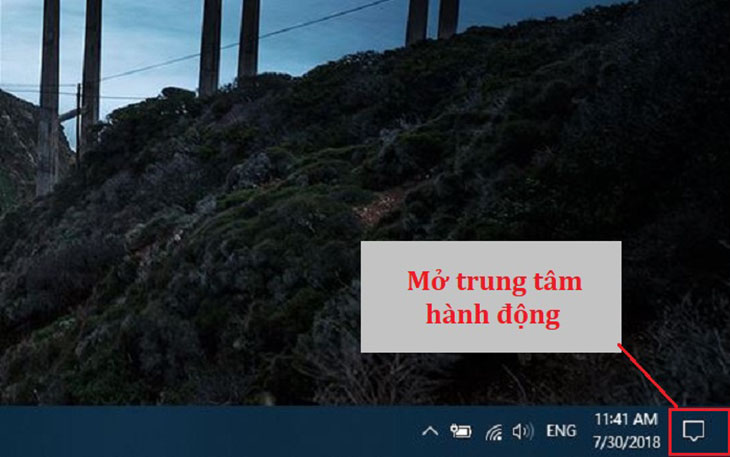Bạn đang đọc bài viết Cách kết nối micro không dây với máy tính, laptop hệ điều hành Win 10 tại thtrangdai.edu.vn. Bạn có thể truy cập nhanh những thông tin cần thiết trong mục lục bài viết dưới đây.
Ngày nay, việc hát karaoke đã trở nên thực sự dễ dàng và tiện lợi hơn nhờ công nghệ bluetooth. Cùng xem cách kết nối micro không dây với máy tính, laptop hệ điều hành Win 10 mà thtrangdai.edu.vn chia sẻ nhé!
Bước 1: Bật Bluetooth trên máy tính, laptop để kết nối micro không dây
Đầu tiên chúng ta cần nhấn vào biểu tượng tin nhắn ở góc dưới bên phải màn hình để mở trung tâm hành động.
Sau đó nhấn vào biểu tượng Bluetooth (như hình) để bật bluetooth. Lưu ý, khi biểu tượng bluetooth sáng nghĩa là bluetooth đã được bật, còn không thì không.

Bước 2: Bật Bluetooth trên micro không dây
Sau khi bật bluetooth trên máy tính, laptop chúng ta bật bluetooth trên micro không dây.
Thông thường, micro không dây sẽ tự động khởi động bluetooth khi bạn nhấn nút bật/tắt thiết bị. Nếu micro của bạn không có chức năng tự động bật bluetooth khi khởi động, bạn sẽ phải thực hiện thủ công bước này, nhấn nút bật bluetooth trước khi kết nối.

Bước 3: Kết nối micro không dây với máy tính, laptop
Sau khi thực hiện 2 bước trên, tab tìm kiếm thiết bị bluetooth sẽ xuất hiện trên máy tính, laptop có thiết bị được phát hiện. Sau đó nhấn chọn thiết bị (tên micro) để tiến hành kết nối.

Bước 4: Hát karaoke qua micro không dây kết nối với máy tính, laptop
Sau khi kết nối micro không dây với máy tính, laptop, bạn hãy tìm kiếm trang web karaoke trên thanh tìm kiếm.

Tiếp theo bạn chọn bài hát muốn hát karaoke.

Và bắt đầu hát. Bạn có thể cài đặt và thay đổi một số thông số trong quá trình hát karaoke.

Bạn sẽ có những giây phút giải trí tuyệt vời
Qua bài viết trên, thtrangdai.edu.vn hy vọng các bạn có thể kết nối micro không dây với máy tính, laptop hệ điều hành Win 10 một cách nhanh chóng. Chúc may mắn!
Cảm ơn các bạn đã xem bài viết Cách kết nối micro không dây với máy tính, laptop hệ điều hành Win 10 tại thtrangdai.edu.vn. Các bạn có thể bình luận, xem thêm các bài viết liên quan bên dưới và hy vọng nó sẽ giúp ích. Thông tin thú vị hữu ích cho bạn.
Nhớ để nguồn: Cách kết nối micro không dây với máy tính, laptop hệ điều hành Win 10 tại thtrangdai.edu.vn
Chuyên mục: Blog